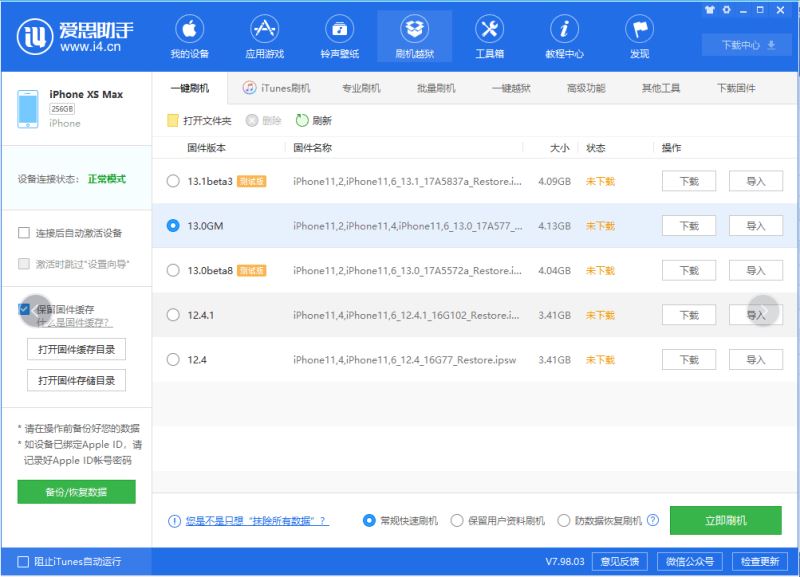一般来说,在 iOS 13 正式版到来之前,苹果都会先发布一个 GM 版本,该版本一般会在发布会之后到来。“GM”版本可以看作 iOS 版本开发中的最后一个阶段,未出现问题即可作为正式版本进行公布。
正如预期的那样,苹果在发布新品之后,给大家推送了iOS 13 GM版。iOS 13 GM版值得升级吗?如何升级iOS 13 GM版?哪些设备可以升级iOS 13 GM版?
iOS13 GM版升级教程:
在全球开发者大会上宣布 iOS 13 开发项目两个月后,苹果终于赶在秋季新品发布会时,向开发者推送了 iOS 13 的 Golden Master 版本。三周前,该公司才推送了 iOS 13 的第八个 Beta 测试版本。但现在,iOS 13 已经到了向公众正式发布前的定型阶段,其中包含了最终的软件更新。
作为一个大版本更新,iOS 13 包含了诸多新功能,比如覆盖从系统到 App 内容的全局性黑暗模式改进。

固件下载:
iOS13支持设备如下:
iPhone XS Max、iPhone XS、iPhone XR、iPhone X、iPhone 8、iPhone 8 Plus、iPhone 7、iPhone 7 Plus、iPhone 6s、iPhone 6s Plus、iPhone SE。(iPhone6及以下机型将不再支持iOS 13)
升级方法1:DFU刷机
1、将手机电量充满,充至100%以后,再刷机(能解决部分电量显示错误问题。)
2、备份你的重要资料,将设备连接到iTunes上面
3、手机开机状态,先按住关机键2秒,然后,同时按住关机键和Home键8-10秒;最后,只按住Home键15秒。
4、进入DFU状态后,手机是黑屏的,iTunes检验到处于一个恢复状态的iPhone
5、在iTunes中按住shift键的同时鼠标左键点击“恢复”,然后找到下载好的iOS13固件包,选择刷入即可。
警告:此方法会清空你的个人资料,请备份资料后再操作;刷机有风险,操作请谨慎。
刷入成功后进入设置-通用-还原,执行一次“抹掉所有内容和设置”,此刷机方法可最大限度避免因系统更新而导致的耗电、卡顿、及系统不稳定现象。
升级方法2:OTA升级
1、首先安装iOS13beta版描述文件:用Safari打开链接并安装描述文件
2、安装描述文件,重启手机
3、进入设置——通用——软件更新,直接OTA检查更新即可。
iPhone7/8/7P/8Plus进入DFU方式:
关闭 iPhone 7,长按设备右侧电源键3 秒,在按住电源键的同时,长按 iPhone 左侧的音量减键,同时按住两个按键 10 秒,松开电源键,但还需要按住音量减键大约 5 秒。
iPhone X/XS/XR进入DFU方式:
首先升级最新版的iTunes。在开机的状态,把数据线插入电脑,解锁,进入到菜单界面,此时手机是亮屏状态。按一下音量+,然后松开。按一下音量-,然后松开。按住电源键,一直等到屏幕熄灭,松开电源键。同时按住电源键和音量-,保持5秒钟。松开电源键,这时候音量-不要松开,一直按住持续5秒钟就成功进入DFU模式了。
升级方法3:爱思助手升级
首先,iOS 13 GM版是否值得升级,完全看个人。想提前体验新版本的,还是不要纠结了,升吧!
其次,因为iOS 13 GM版不是正式版,大家是收不到更新推送的,只能通过下载固件去升级。(具体升级方法如下)
最后需要注意的是,目前官方没放出iPad的固件,所以iPad还不能升级iOS 13 GM版。
刷机之前的注意事项这里就不细说了,最重要的就是做好重要数据资料的备份,或勾选“保留用户资料刷机”,防止重要资料丢失。
打开爱思助手 PC 端,将 iOS 设备连接至电脑。在爱思助手“一键刷机”页面,选择iOS 13.0 GM ,勾选“保留用户资料刷机”选项,点击“立即刷机”并耐心等待刷机完成即可。